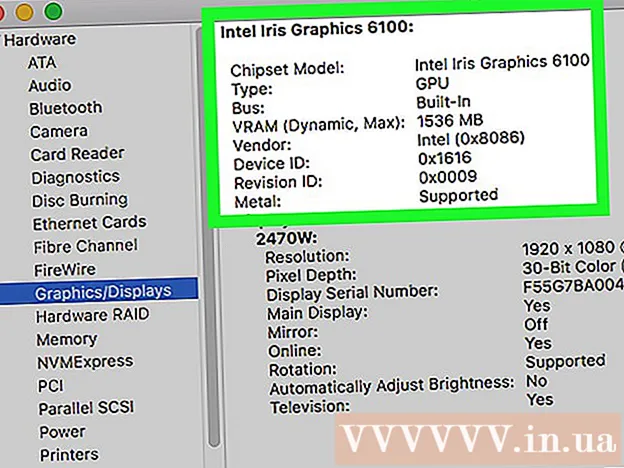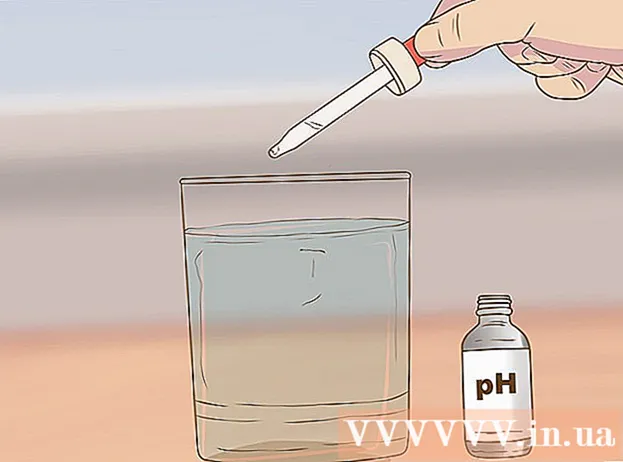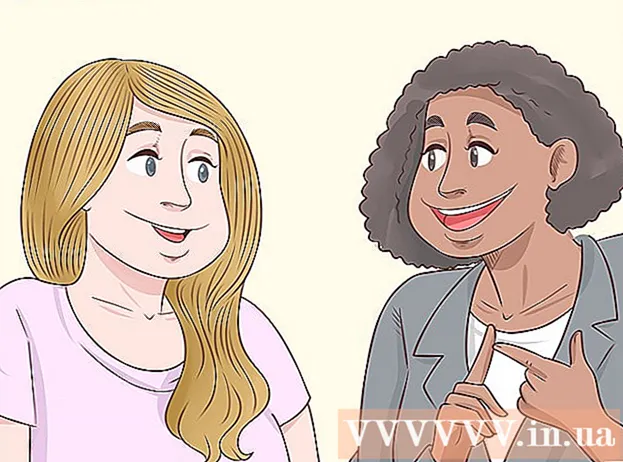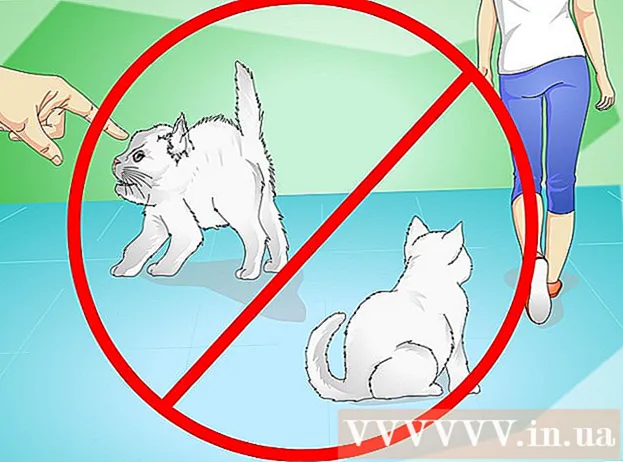Autorius:
Judy Howell
Kūrybos Data:
26 Liepos Mėn 2021
Atnaujinimo Data:
1 Liepos Mėn 2024
![[PS3] Žaidimų diegimas PS3 [aplankų žaidimas, iso, pkg, 4GB +, BLES]](https://i.ytimg.com/vi/MTBQ4WvyoJQ/hqdefault.jpg)
Turinys
- Žengti
- 1 metodas iš 3: nukopijuokite vaizdų URL žiniatinklyje
- 2 metodas iš 3: įkelkite vaizdus ir gaukite URL
- 3 metodas iš 3: Vaizdo URL paieška sudėtingesnėse svetainėse
- Patarimai
Jei radote internete jums patinkantį vaizdą, bet nežinote, kaip jį susieti, nesijaudinkite! Gana lengva nukopijuoti internetinio vaizdo URL. Tada galite įklijuoti šią nuorodą bet kur, savo tinklaraštyje, forumo pranešimuose, el. Laiške ir kt.
Žengti
1 metodas iš 3: nukopijuokite vaizdų URL žiniatinklyje
 Ieškokite vaizdo, iš kurio norite nukopijuoti žiniatinklio adresą. Galima nukopijuoti daugumos internete rastų vaizdų interneto adresą.
Ieškokite vaizdo, iš kurio norite nukopijuoti žiniatinklio adresą. Galima nukopijuoti daugumos internete rastų vaizdų interneto adresą.  Įsitikinkite, kad atidarėte originalią vaizdo versiją. Kai kuriose svetainėse vietoj viso vaizdo rodoma sumažinta versija. Jei iš ten nukopijuosite URL, neturėsite nieko, išskyrus piktogramos adresą. Įsitikinkite, kad visas vaizdas yra įkeltas į jūsų naršyklę.
Įsitikinkite, kad atidarėte originalią vaizdo versiją. Kai kuriose svetainėse vietoj viso vaizdo rodoma sumažinta versija. Jei iš ten nukopijuosite URL, neturėsite nieko, išskyrus piktogramos adresą. Įsitikinkite, kad visas vaizdas yra įkeltas į jūsų naršyklę. - Pavyzdžiui, šio „wikiHow“ straipsnio vaizdai iš esmės yra mažinamos versijos. Norėdami pamatyti visas versijas, turėsite spustelėti paveikslėlį, kad atidarytumėte jį naujame lange.
 Dešiniuoju pelės mygtuku spustelėkite (kompiuteris) ant paveikslėlio arba palaikykite paspaudę vaizdą (mobilusis). Radę vaizdą, iš kurio norite nukopijuoti nuorodą, dešiniuoju pelės mygtuku spustelėkite jį, jei turite kompiuterį, arba paspauskite ir palaikykite atvaizdą mobiliajame įrenginyje.
Dešiniuoju pelės mygtuku spustelėkite (kompiuteris) ant paveikslėlio arba palaikykite paspaudę vaizdą (mobilusis). Radę vaizdą, iš kurio norite nukopijuoti nuorodą, dešiniuoju pelės mygtuku spustelėkite jį, jei turite kompiuterį, arba paspauskite ir palaikykite atvaizdą mobiliajame įrenginyje. - Jei dirbate su „Mac“ vienu pelės mygtuku, palaikykite „Ctrl“ ir spustelėkite vaizdą, kad atidarytumėte kontekstinį meniu.
- Jei negalite dešiniuoju pelės mygtuku spustelėkite paveikslėlio, spustelėkite čia.
 Pasirinkite parinktį „Kopijuoti vaizdo adresą“. Priklausomai nuo jūsų naršyklės, ši parinktis turės kitą pavadinimą:
Pasirinkite parinktį „Kopijuoti vaizdo adresą“. Priklausomai nuo jūsų naršyklės, ši parinktis turės kitą pavadinimą: - „Chrome“ (kompiuteris) - „Kopijuoti vaizdo adresą“
- „Chrome“ (mobiliesiems) - „Kopijuoti vaizdo URL“
- „Internet Explorer“ - „Kopijuoti“
- „Safari“ („iOS“) - „Kopijuoti“ (pastaba: tai veikia tik tuo atveju, jei vaizdas nėra nuoroda. Jei vaizdas yra nuoroda į kitą puslapį, „Safari“ negaus URL)
- „Safari“ (OS X) - „Kopijuoti vaizdo adresą“
- „Firefox“ - „Kopijuoti vaizdo vietą“
 Nukopijuokite ir įklijuokite vaizdo URL. Kai nukopijuosite vaizdo URL, jis pateks į mainų sritį.Iš ten galite nukopijuoti ją bet kur, pvz., Pranešimą, dokumentą ar adreso juostą savo naršyklėje. Jei prieš įklijuodami dar ką nors nukopijuosite, nukopijuotas URL bus perrašytas paskutiniu nukopijuotu elementu.
Nukopijuokite ir įklijuokite vaizdo URL. Kai nukopijuosite vaizdo URL, jis pateks į mainų sritį.Iš ten galite nukopijuoti ją bet kur, pvz., Pranešimą, dokumentą ar adreso juostą savo naršyklėje. Jei prieš įklijuodami dar ką nors nukopijuosite, nukopijuotas URL bus perrašytas paskutiniu nukopijuotu elementu.
2 metodas iš 3: įkelkite vaizdus ir gaukite URL
 Nuspręskite, kurią vaizdo siuntimo paslaugą norite naudoti. Jei norite vienam iš savo vaizdų suteikti URL, galite jį nusiųsti į vaizdų talpinimo svetainę ir nukopijuoti žiniatinklio adresą. Šiame straipsnyje daugiausia dėmesio skiriama „Imgur“, nes tai yra vienas iš paprastesnių sprendimų, kuriam jums nereikia paskyros. Yra keletas skirtingų nemokamų vaizdų prieglobos parinkčių, įskaitant:
Nuspręskite, kurią vaizdo siuntimo paslaugą norite naudoti. Jei norite vienam iš savo vaizdų suteikti URL, galite jį nusiųsti į vaizdų talpinimo svetainę ir nukopijuoti žiniatinklio adresą. Šiame straipsnyje daugiausia dėmesio skiriama „Imgur“, nes tai yra vienas iš paprastesnių sprendimų, kuriam jums nereikia paskyros. Yra keletas skirtingų nemokamų vaizdų prieglobos parinkčių, įskaitant: - Imgur
- „Flickr“
- „TinyPic“
- Užraktas
 Spustelėkite mygtuką „Įkelti vaizdus“. Jei naudojate „Imgur“, šį mygtuką rasite puslapio viršuje.
Spustelėkite mygtuką „Įkelti vaizdus“. Jei naudojate „Imgur“, šį mygtuką rasite puslapio viršuje.  Pridėkite vaizdus, kuriuos norite įkelti. Galite ieškoti vaizdų savo kompiuteryje, tada vilkite juos lange arba nukopijuokite ir įklijuokite.
Pridėkite vaizdus, kuriuos norite įkelti. Galite ieškoti vaizdų savo kompiuteryje, tada vilkite juos lange arba nukopijuokite ir įklijuokite. - Jei naudojate „Imgur“ programą savo mobiliajam telefonui, pirmiausia turėsite susikurti paskyrą.
 Spustelėkite mygtuką „Pradėti įkėlimą“. Vaizdai bus įkelti iš jūsų kompiuterio į „Imgur“ svetainę.
Spustelėkite mygtuką „Pradėti įkėlimą“. Vaizdai bus įkelti iš jūsų kompiuterio į „Imgur“ svetainę.  Suraskite aplanką „Bendrinti šį vaizdą“. Spustelėkite nuorodą „Daugiau“, kad ją išplėstumėte.
Suraskite aplanką „Bendrinti šį vaizdą“. Spustelėkite nuorodą „Daugiau“, kad ją išplėstumėte.  Nukopijuokite interneto adresą „Tiesioginė nuoroda“. Šiuo adresu nusiųsite tiesiai į jūsų įkeltą vaizdą. Tada galite siųsti, bendrinti ir įterpti, kaip norite.
Nukopijuokite interneto adresą „Tiesioginė nuoroda“. Šiuo adresu nusiųsite tiesiai į jūsų įkeltą vaizdą. Tada galite siųsti, bendrinti ir įterpti, kaip norite.
3 metodas iš 3: Vaizdo URL paieška sudėtingesnėse svetainėse
 Atidarykite svetainę naršyklėje „Chrome“ arba „Safari“. Jei negalite dešiniuoju pelės mygtuku spustelėkite paveikslėlio, jį tikriausiai saugo kodas. Norėdami rasti šį adresą, jums reikia kūrėjo įrankio, pvz., „Chrome“ ar „Safari“. Tai galite padaryti ir naudodami „Firefox“, jei turite įdiegtą „Firebug“ priedą.
Atidarykite svetainę naršyklėje „Chrome“ arba „Safari“. Jei negalite dešiniuoju pelės mygtuku spustelėkite paveikslėlio, jį tikriausiai saugo kodas. Norėdami rasti šį adresą, jums reikia kūrėjo įrankio, pvz., „Chrome“ ar „Safari“. Tai galite padaryti ir naudodami „Firefox“, jei turite įdiegtą „Firebug“ priedą.  Atidarykite kūrėjo įrankį. Paspauskite „Ctrl“+⇧ „Shift“+Aš/⌘ komanda+⇧ „Shift“+Aš atidaryti žiniatinklio inspektorių. Tai atidarys naują naršyklės rėmelį su svetainės kodu.
Atidarykite kūrėjo įrankį. Paspauskite „Ctrl“+⇧ „Shift“+Aš/⌘ komanda+⇧ „Shift“+Aš atidaryti žiniatinklio inspektorių. Tai atidarys naują naršyklės rėmelį su svetainės kodu. - Galite greitai rasti sąrašą, dešiniuoju pelės mygtuku spustelėdami paveikslėlį ir tada pasirinkdami „Tikrinti“.
 Ieškokite vaizdo sąrašo. Slinkdami svetainės kodą pamatysite įvairius paryškintus elementus. Raskite dalį, kuri pabrėžia vaizdą, kurį norite nukopijuoti.
Ieškokite vaizdo sąrašo. Slinkdami svetainės kodą pamatysite įvairius paryškintus elementus. Raskite dalį, kuri pabrėžia vaizdą, kurį norite nukopijuoti.  Vaizdo adreso ieškokite skyriuje „Stiliai“. Jei užvesite pelės žymeklį ant nuorodos, pamatysite pavyzdį. Suraskite nuorodą į vaizdą, kurio interneto adresą norite rasti.
Vaizdo adreso ieškokite skyriuje „Stiliai“. Jei užvesite pelės žymeklį ant nuorodos, pamatysite pavyzdį. Suraskite nuorodą į vaizdą, kurio interneto adresą norite rasti.  Dešiniuoju pelės mygtuku spustelėkite nuorodą ir pasirinkite Kopijuoti nuorodos vietą.’ Tai nukopijuos vaizdo URL į jūsų mainų sritį. Nuorodą galite išbandyti nukopijavę ją į savo naršyklės adreso juostą (naujame skirtuke).
Dešiniuoju pelės mygtuku spustelėkite nuorodą ir pasirinkite Kopijuoti nuorodos vietą.’ Tai nukopijuos vaizdo URL į jūsų mainų sritį. Nuorodą galite išbandyti nukopijavę ją į savo naršyklės adreso juostą (naujame skirtuke).
Patarimai
- Jei norite naudoti atvaizdą, kurį nufotografavo kažkas kitas, pirmiausia gaukite kūrėjo leidimą ir būtinai nurodykite, koks ar kas yra šaltinis šalia vaizdo, kitaip rizikuojate pareikšti ieškinį.